1、插入横排文本框。打开原始文件”文本框的应用.docx”,切换至“插入”选项卡,在“文本”组中单击“文本框”按钮,在展开的库中选择“绘制文本框”选项。
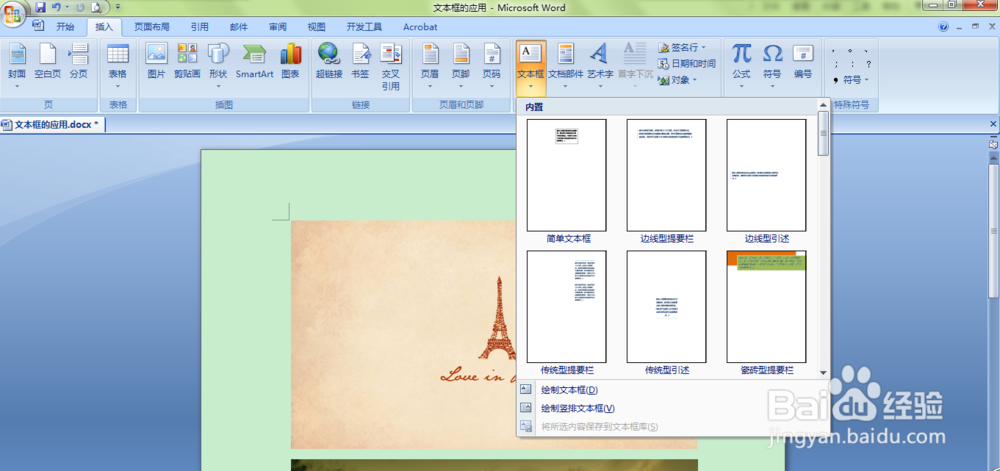
2、绘制文本框:此时鼠标指针呈十字形,在文档中的目标位置处按住鼠标左键不放并拖动,拖至目标位置处释放鼠标。
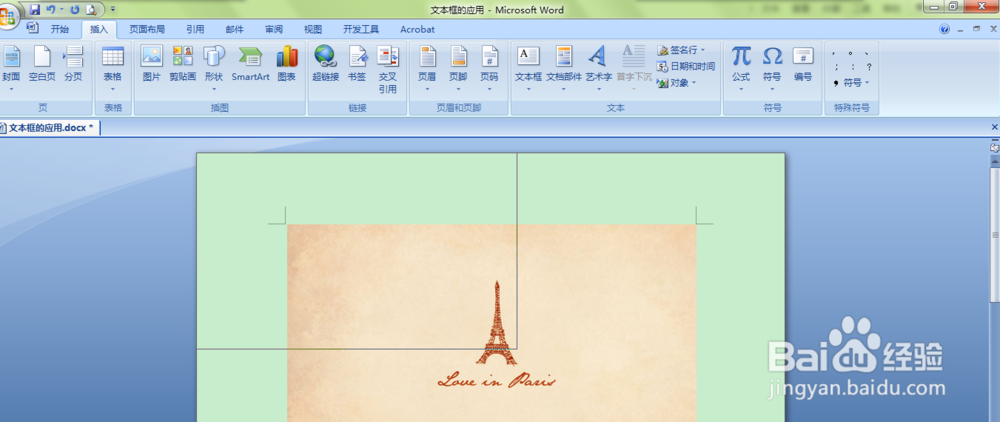
3、输入内容:释放鼠标后即绘制出文本框,默认情况下为白色背景,在其中输入需要的文本内容即可。
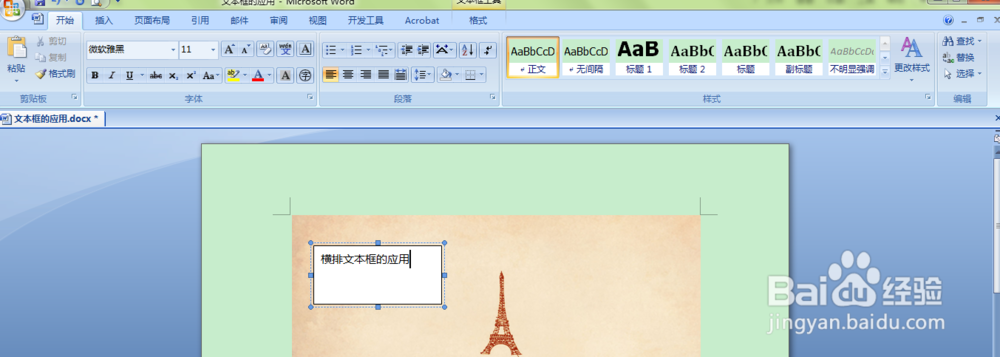
4、设置文字的字体格式。选中文本框,切换至“开始”选项卡,在“字体”组中设置字体的格式为“仿宋”、“三号”、“加粗”、居中“、“绿色”。
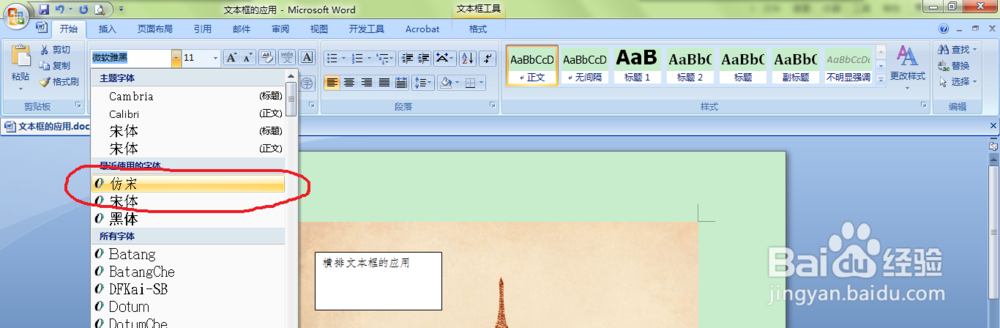
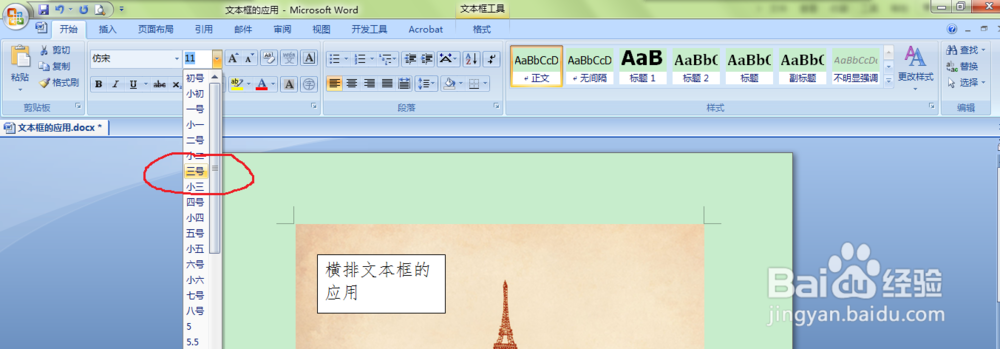
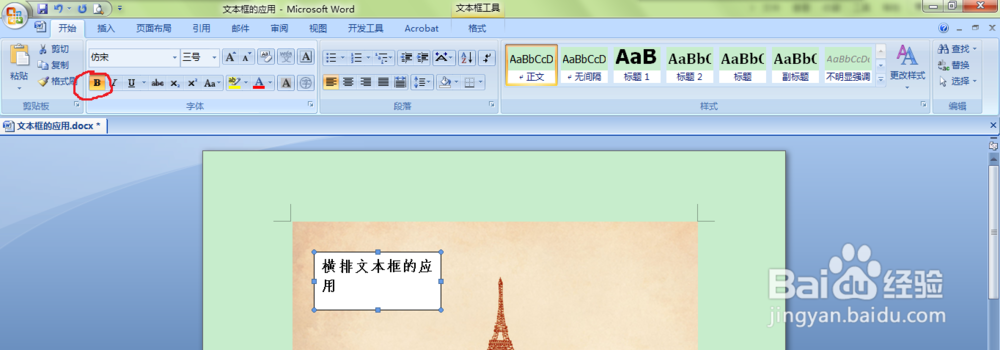
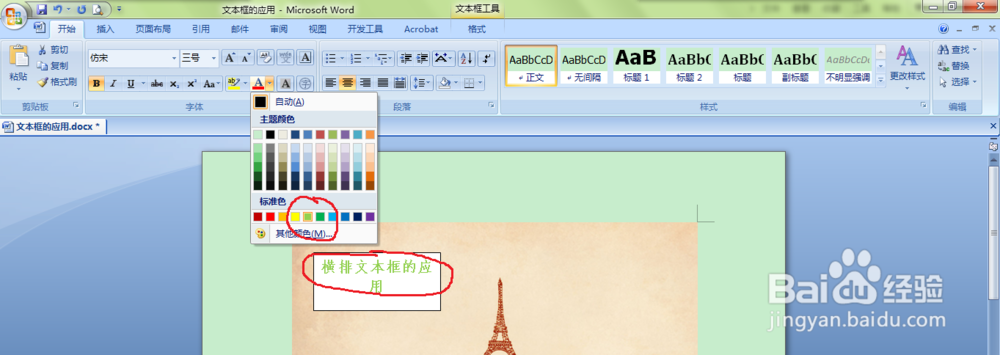
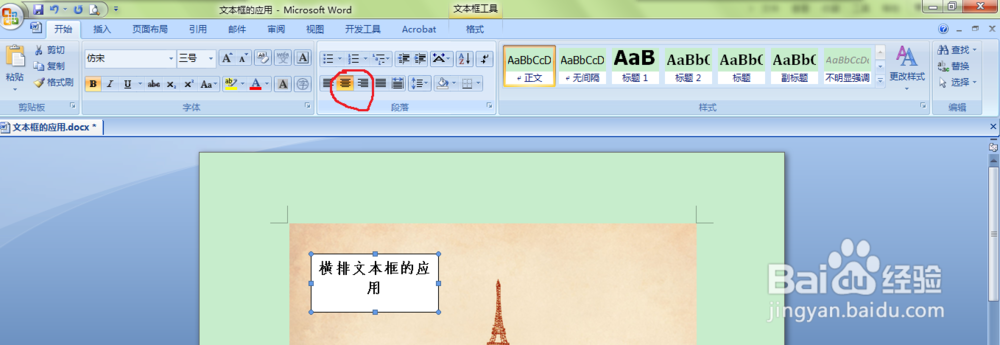
5、设置文本框无填充颜色。切换至”格式“选项卡,单击”形状填充“按钮,在展开的下拉列表中选择”无填充颜色”选项。
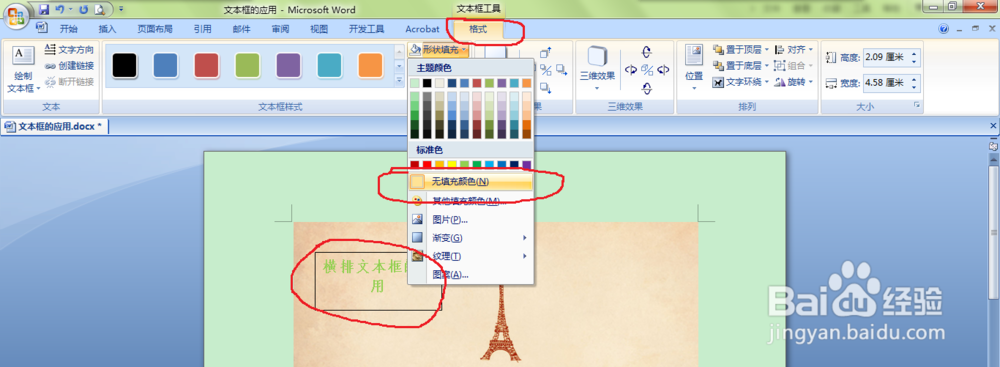
6、设置文本框无轮廓。在“形状样式”组中单击“形状轮廓”按钮,在展开的下拉列表中选择“无轮廓”选项。
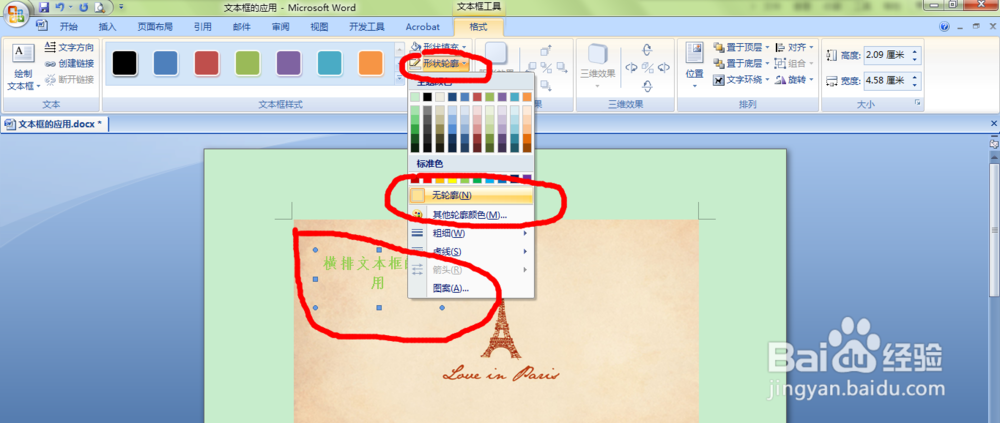
7、最后,就变成了如下样子。

